《爱奇艺》会员自动续费关闭教程
爱奇艺是当前非常热门的一个视频在线观看软件,为用户带来了丰富的影视作品,订阅会员服务,系统会默认开启自动续费,到时候会自动扣费确保会员权益不中断,那么后期想要取消自动续费该如何操作呢?接下来鸡毛手游网小编就给大家整理了《爱奇艺》会员自动续费关闭教程,一起看看吧。

《爱奇艺》会员自动续费关闭教程
一、安卓端取消方法
1、首先我们需要登录打开自己的爱奇艺APP进入到页面;
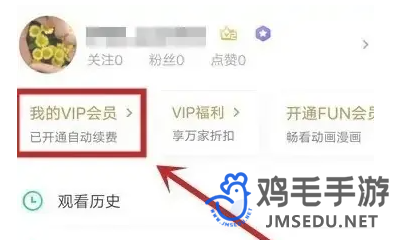
2、在右下角的位置点击我的打开个人中心页面,点击我的会员;
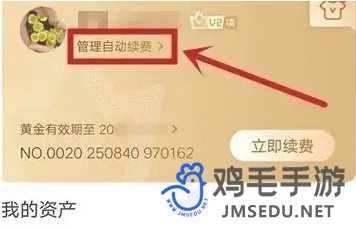
3、进入到会员页面可以看到当前的会员详细信息,点击自动续费管理;
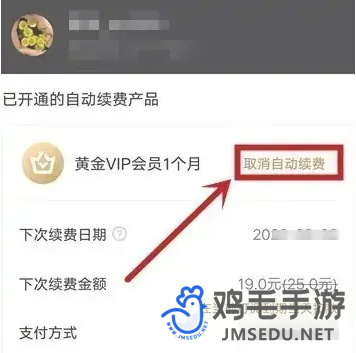
4、进入到自动续费管理页面,点击下方的取消自动续费,根据提示确认取消即可;
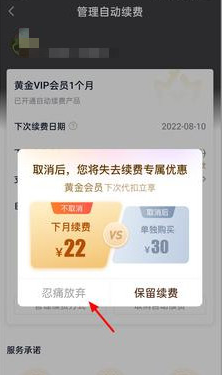
二、苹果端取消方法
1、打开手机设置,在最上方的位置点击Apple ID进入;
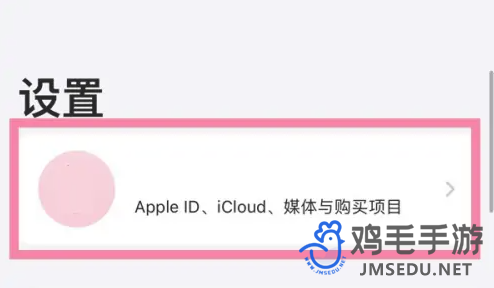
2、在Apple ID页面下拉找到订阅服务展开,可以查看自己订阅的服务内容;

3、在订阅内容当中找到爱奇艺,点击进入在最下方的位置点击取消订阅,再确定取消即可。
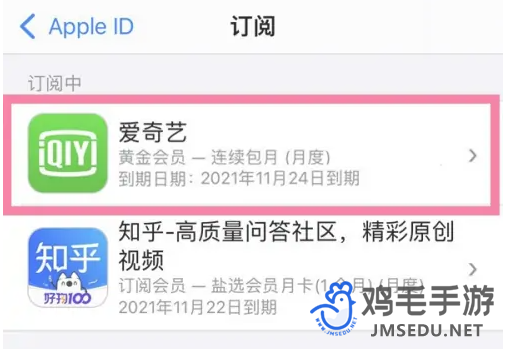
以上就是鸡毛手游网给大家整理的关于《爱奇艺》会员自动续费关闭教程全部内容,更多精彩内容请关注鸡毛手游网,小编将持续更新更多相关攻略。

类型:影音播放 语言:中文 大小:103.82MB 版本:14.6.0
-
《爱奇艺》积分兑换会员方法
爱奇艺是一款功能强大的视频软件,在这里我们可以看到各类热播大剧电影等作品,但是一部分剧目是存在付费情况的,需要解锁会员才能观看,不过没关系,我们可以使用爱奇艺的积分兑换会员,接下来鸡毛手游网小编就给大家整理了《爱奇艺》积分兑换会员方法,一起
2024-03-29 09:15 -
《爱奇艺》明星泡泡圈加入方法
明星泡泡圈是爱奇艺软件中的特色使用功能,这个使用功能能够帮助用户们和自己喜欢的偶像进行在线互动交流,泡泡圈的使用给大家带来一定的特权,可以选择自己心仪的泡泡圈加入,那么具体的加入方法是什么呢?接下来鸡毛手游网小编就给大家整理了《爱奇艺》明星
2023-12-11 17:13 -
《爱奇艺》日历提醒更新关闭方法
爱奇艺软件开启了日历提醒更新功能,用户们上线新片的时候会开启提醒,第一时间可以收取到相关的信息,不想收取消息的小伙伴可以在设置功能内开启和关闭,那么具体的关闭方法是什么呢?接下来鸡毛手游网小编就给大家整理了《爱奇艺》日历提醒更新关闭方法全部
2023-12-11 16:59 -
《爱奇艺》悬浮窗口设置方法
爱奇艺要怎么设置悬浮窗呢?在使用爱奇艺软件进行播放视频的时候,我们可以设置悬浮窗更加方便后续的播放,悬浮窗权限是在设置功能内开启的,不少小伙伴对悬浮窗的开启方法并不是太清楚,所以接下来鸡毛手游网小编就给大家整理了《爱奇艺》悬浮窗口设置方法全
2023-12-11 16:49 -
《爱奇艺》书城查看方法
在爱奇艺的软件内除了可以进行观影的特权之外,还可以进行看小说和看漫画的操作,通过进入书城和漫画专区即可进行查看,书城是在隐藏位置进行观看的,不少玩家对输出的观看位置还不是太清楚,那么接下来鸡毛手游网小编就给大家整理了《爱奇艺》书城查看方法全
2023-12-11 16:40 -
《爱奇艺》新片预约方法
爱奇艺怎么预约新片呢?在软件中经常会上线新的影片,玩家们可以在播放影视的页面中选择感兴趣的影视片进行预约,这样在上线第一时间就会接取到通知了,那么具体的预约方法是什么呢?接下来鸡毛手游网小编就给大家整理了《爱奇艺》新片预约方法全部内容,接下
2023-12-11 16:32
-
《微博》按时间筛选微博方法
微博有很多的使用功能,大家可以根据自身的需求选择对应的功能进行解锁体验,而且在使用的时候我们还可以根据时间进行筛选查看对应时间发布的微博,很多小伙伴对按照时间筛选微博的具体查看方法还不是太清楚,那么接下来鸡毛手游网就给大家整理了微博按时间筛
2023-10-26 16:09 -
《饿了么》商家预订单设置方法
饿了么在使用的时候不仅仅能够给顾客带来快捷下单的便捷方式,商家入驻饿了么也可以对使用功能进行设置,在软件中商家是可以设置预订单的,能够自由修改时间,那么具体的设置方法是什么呢?接下来鸡毛手游网就给大家整理了饿了么商家预订单设置方法全部内容,
2023-11-02 17:07 -
《小红书》浏览记录清除方法
小红书在使用的时候会留下浏览记录,也更加方便我们后续的观看,可以在历史记录找到看过的帖子,也可以对浏览记录进行定期的清理,那么清除浏览记录的具体方法是什么呢?接下来鸡毛手游网小编就给大家整理了小红书浏览记录清除方法全部内容,接下来一起看看吧
2023-11-20 17:58 -
《小红书》原声使用方法
小红书是一款热门社交娱乐软件,在这里大家可以看到用户们分享的各种帖子,还可以使用软件中的视频原声,能够提取视频原声,方便我们快速使用,那么具体的操作方法是什么呢接下来鸡毛手游网小编就给大家整理了小红书原声使用方法全部内容,接下来一起看看吧。
2023-12-09 12:43 -
《支付宝》2024年集福活动开始时间
支付宝集五福的活动是每年春节支付宝的必备活动,五福分别是:爱国、富强、和谐、友善和敬业,集齐之后即可合成福卡,在除夕当天晚上瓜分亿元现金大奖,那么2024年的支付宝集福活动在什么时候开始呢?接下来小编就给大家整理了《支付宝》2024年集福活
2024-01-22 09:11 -
《i茅台》散花飞天茅台酒申购价格
散花飞天为茅台飞天文化系列产品,定位文化酒,在1月30日开启了首发预售活动,进入申请购买的阶段,并且通过答题申购的方式进行,那么这款散花飞天的申购价格是多少钱一瓶呢?大家也很好奇,接下来小编就给大家整理了《i茅台》散花飞天茅台酒申购价格,一
2024-02-01 09:35 -
《微信》每年六月系统维护结束时间
微信在每年的六月都会进行一次系统维护更新,2024年的系统维护正在进行中,相信很多小伙伴都遇到了换不了头像,换不了昵称,换不了个性签名的情况,其实就是系统维护造成的,那么一般要维护多久呢?大家也很好奇,下面小编给大家整理了《微信》每年六月系
2024-06-04 17:32 -
《饿了么》商家信息查看方法
饿了么在使用的时候不仅仅可以根据自身需求进行下单,还可以在下单后查看到商家和骑手小哥的信息,更加方便在线上进行沟通,那么在软件中商家信息在哪可以查看呢?接下来鸡毛手游网就给大家整理了饿了么商家信息查看方法全部内容,接下来一起看看吧。
2023-11-02 17:12 -
《小红书》原创保护申请方法
小红书是一款优秀的帖子分享软件,在这里很多用户会分享自己的心得和一些攻略,我们可以针对自己发布的帖子申请原创保护,需要在设置功能中开启,那么具体的申请方法是什么呢?接下来鸡毛手游网小编就给大家整理了《小红书》原创保护申请方法全部内容,接下来
2023-12-09 13:45 -
《支付宝》2024年福卡收集方法
随着新的一年春节到来,各种充满节日氛围感的活动如雨后春笋般涌出,其中热度最高的就是支付宝的集福活动了,成功集齐五福合成福卡即可瓜分亿元现金大奖,那么福卡要怎么获得呢?接下来小编就给大家整理了《支付宝》2024年福卡收集方法,感兴趣的小伙伴一
2024-01-22 09:26
 首页
首页




















